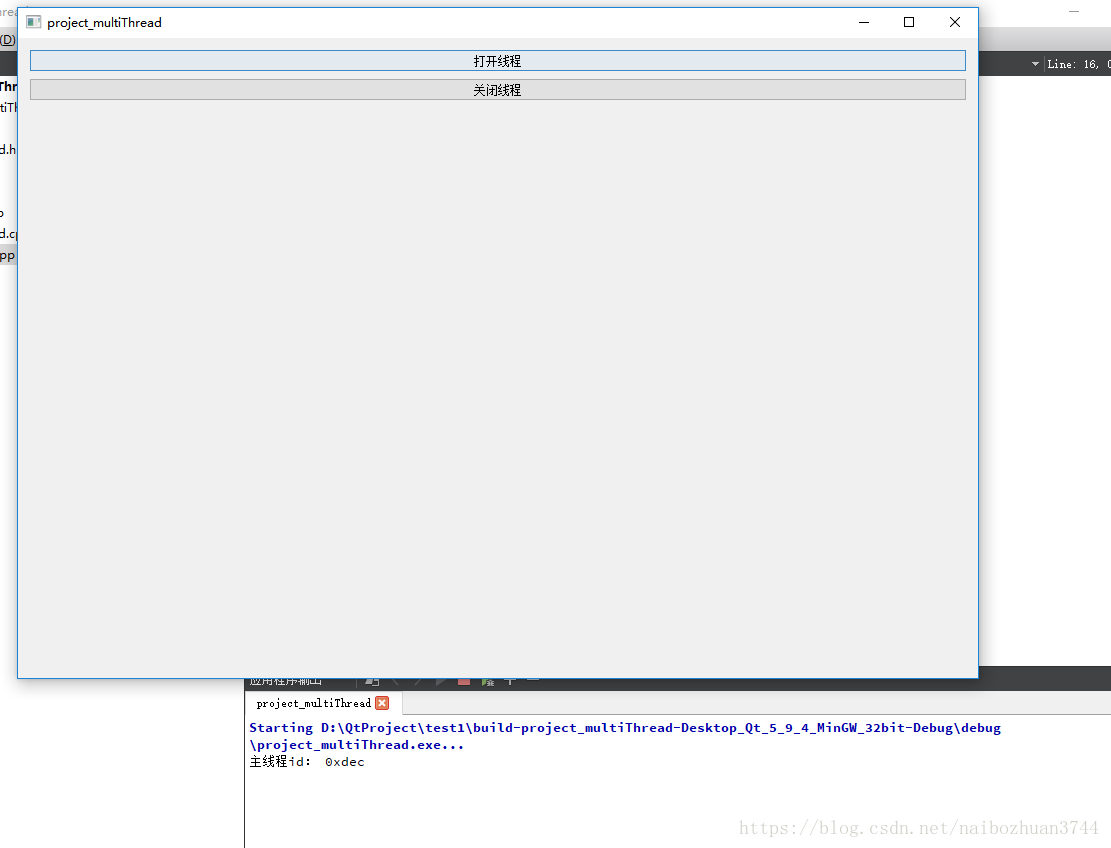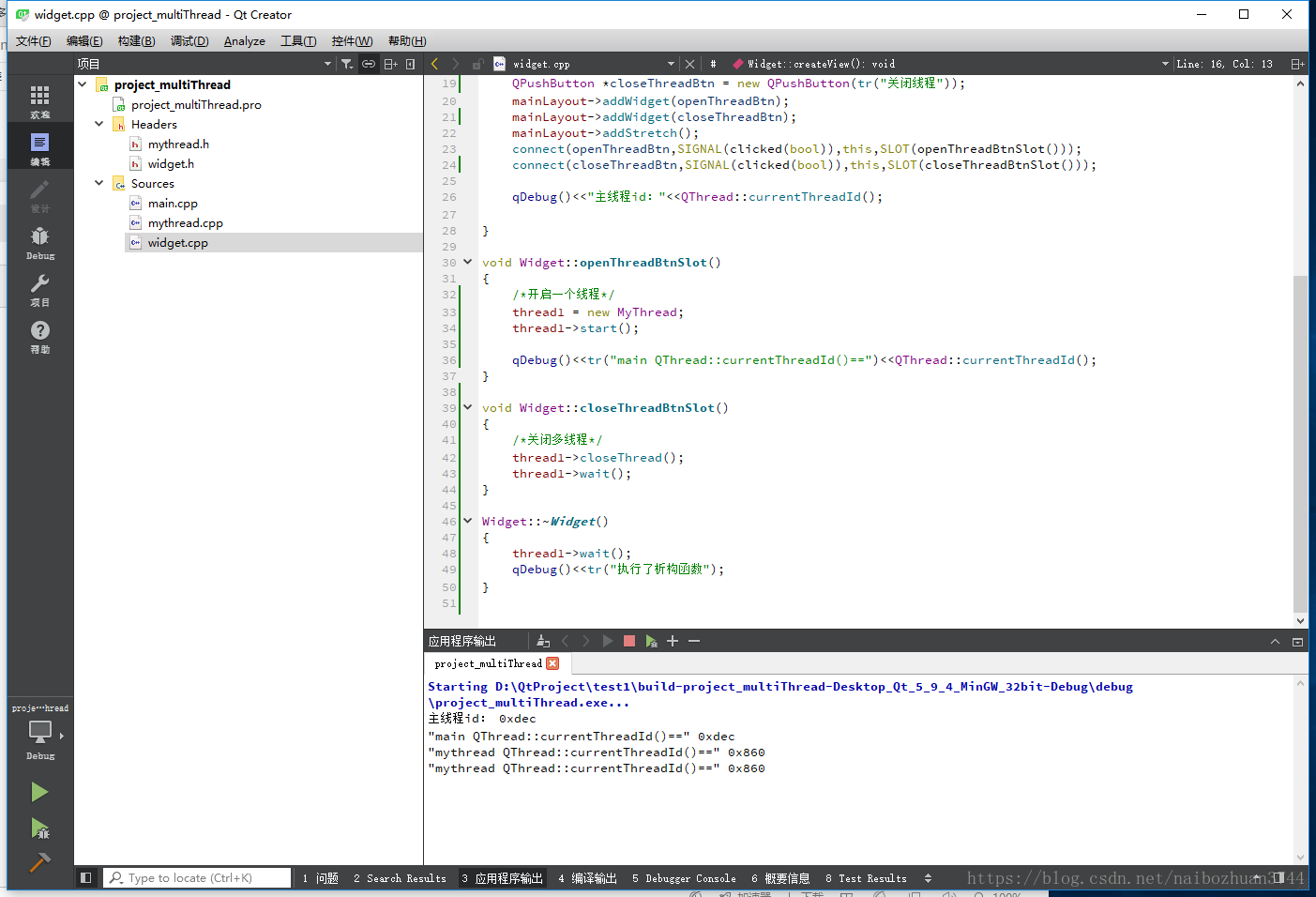Qt开启多线程,主要用到类QThread。有两种方法,第一种用一个类继承QThread,然后重新改写虚函数run()。当要开启新线程时,只需要实例该类,然后调用函数start(),就可以开启一条多线程。第二种方法是继承一个QObject类,然后利用moveToThread()函数开启一个线程槽函数,将要花费大量时间计算的代码放入该线程槽函数中。第二种方法可以参考我写的另一篇博客:https://blog.csdn.net/naibozhuan3744/article/details/81201502。
下面我总结的主要是第一种方法。(注意:只有在run()函数里面才是新的线程,所有复杂逻辑都应该在run()函数里面做。当run()函数运行完毕后,该线程生命周期结束。)
创建多线程步骤如下:
a1新建一个类MyThread,基类为QThread。
a2重写类MyThread的虚函数void run();,即新建一个函数protected void run(),然后对其进行定义。
a3在需要用到多线程的地方,实例MyThread,然后调用函数MyThread::start()后,则开启一条线程,自动运行函数run()。
a4当停止线程时,调用MyThread::wait()函数,等待线程结束,并且回收线程资源。
1.1新建一个widget工程,不要勾选ui界面。然后分别在mythread.h,mythread.cpp,widget.h,widget.cpp,main.cpp分别添加如下代码。
mythread.h
#ifndef MYTHREAD_H #define MYTHREAD_H #include <QThread> class MyThread : public QThread { public: MyThread(); void closeThread(); protected: virtual void run(); private: volatile bool isStop; //isStop是易失性变量,需要用volatile进行申明 }; #endif // MYTHREAD_H
mythread.cpp
#include "mythread.h" #include <QDebug> #include <QMutex> MyThread::MyThread() { isStop = false; } void MyThread::closeThread() { isStop = true; } void MyThread::run() { while (1) { if(isStop) return; qDebug()<<tr("mythread QThread::currentThreadId()==")<<QThread::currentThreadId(); sleep(1); } }
widget.h
#ifndef WIDGET_H #define WIDGET_H #include <QWidget> #include <mythread.h> #include <QPushButton> #include <QVBoxLayout> #include <QMutex> class Widget : public QWidget { Q_OBJECT public: Widget(QWidget *parent = 0); ~Widget(); void createView(); private slots: void openThreadBtnSlot(); void closeThreadBtnSlot(); void finishedThreadBtnSlot(); // void testBtnSlot(); private: QVBoxLayout *mainLayout; MyThread *thread1; }; #endif // WIDGET_H
widget.cpp
#include "widget.h" #include <QDebug> #include <windows.h> Widget::Widget(QWidget *parent) : QWidget(parent) { createView(); } void Widget::createView() { /*添加界面*/ QPushButton *openThreadBtn = new QPushButton(tr("打开线程")); QPushButton *closeThreadBtn = new QPushButton(tr("关闭线程")); mainLayout = new QVBoxLayout(this); mainLayout->addWidget(openThreadBtn); mainLayout->addWidget(closeThreadBtn); mainLayout->addStretch(); connect(openThreadBtn,SIGNAL(clicked(bool)),this,SLOT(openThreadBtnSlot())); connect(closeThreadBtn,SIGNAL(clicked(bool)),this,SLOT(closeThreadBtnSlot())); /*线程初始化*/ thread1 = new MyThread; connect(thread1,SIGNAL(finished()),this,SLOT(finishedThreadBtnSlot())); } void Widget::openThreadBtnSlot() { /*开启一个线程*/ thread1->start(); qDebug()<<"主线程id:"<<QThread::currentThreadId(); } void Widget::closeThreadBtnSlot() { /*关闭多线程*/ thread1->closeThread(); thread1->wait(); } void Widget::finishedThreadBtnSlot() { qDebug()<<tr("完成信号finished触发"); } Widget::~Widget() { }
main.cpp
#include "widget.h" #include <QApplication> int main(int argc, char *argv[]) { QApplication a(argc, argv); Widget w; w.resize(960,640); w.show(); return a.exec(); }
1.2程序构建和运行后,结果如下图所示: